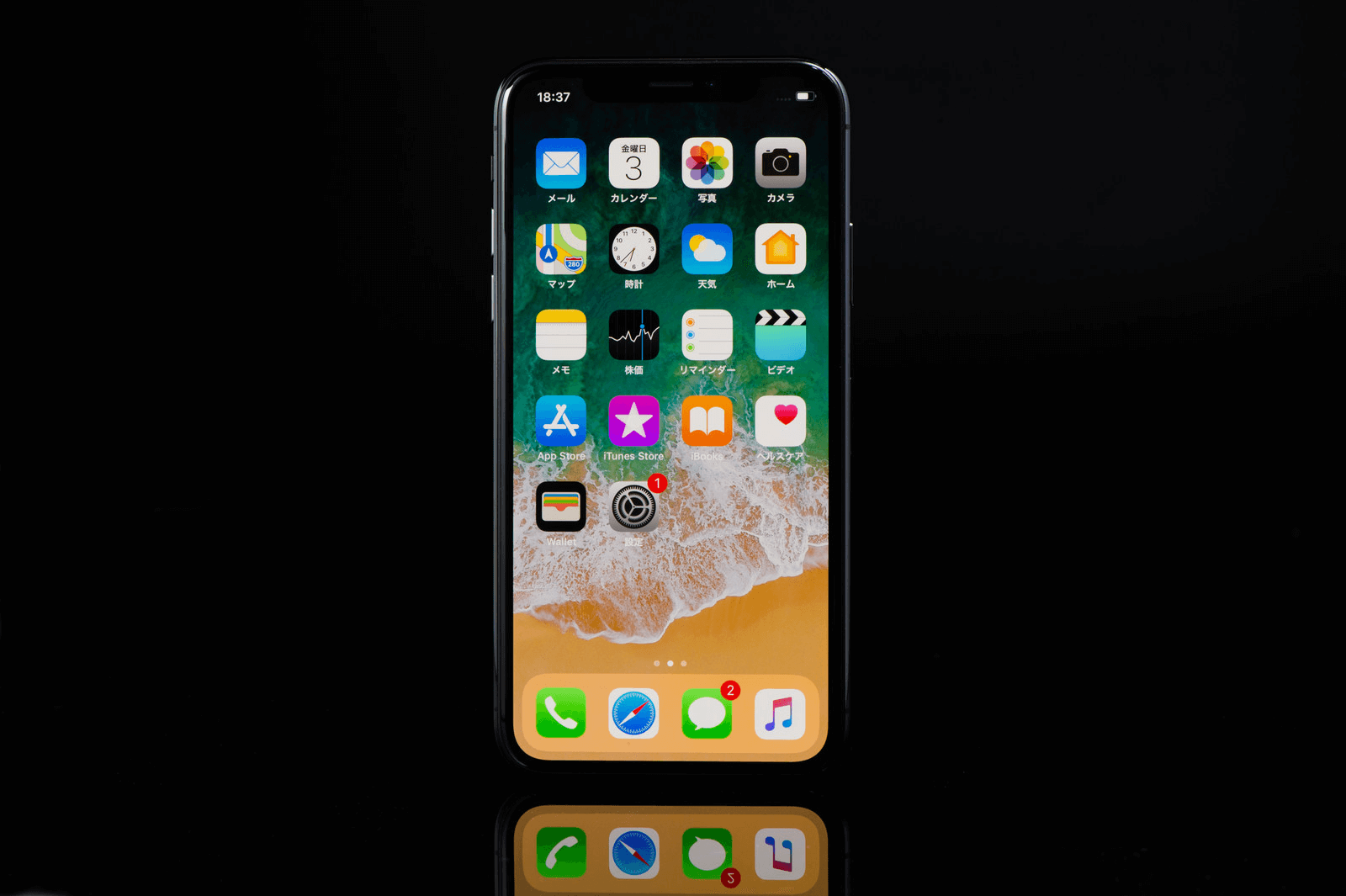時々、画面が黄色っぽく見える気がするってことありませんか?
それ、もしかしたらTrue Toneのせいかもしれませんよ。
この記事ではTrue toneについてと、設定方法を紹介します。
True toneとは?
True tone(トゥルートーン)とは2016年のiPadから採用された機能で、スマホやタブレットのディスプレイの色味を自然な色味に近づけてくれるものです。
通常のディスプレイは周囲の色味、例えば蛍光灯の青っぽい色味や、白熱球のようなオレンジ系の色味などによって見え方が変わってきます。
そこでこのTrue toneを使えば、蛍光灯下では青っぽく見えるディスプレイの色をなるべく自然な色(白)に近づけてくれたり、間接照明などのオレンジ(暖色系)ぽい光のなかでもディスプレイの色を自然な色に近づけてくれます。
実際にこのTrue toneのおかげでディスプレイが見やすくなっていると思いますが、過剰に反応することが多々あります。(個人的な感想ですが)
僕のiPhoneでは、必要以上にディスプレイがオレンジ系の色になることが多いです。
気になる人はTrue toneをオフにしよう
写真の編集とかしている時なんかにTrue toneに過剰反応されると、編集中の写真の色味が分からなくなります。
なので、必要に応じてTrue toneをオフにすることがあります。
気になる人は下記の手順でTrue toneをオフにしましょう。
ちなみにTrue toneを解除すると青っぽく見える気がします。
True toneの設定方法
コントロールセンターからの設定
簡単な方法から説明します。
iPhoneのディスプレイ右上から下にスワイプしてコントロールセンターを表示します。

コントロールセンターを表示させたら明るさ調整用のバーを長押しします。
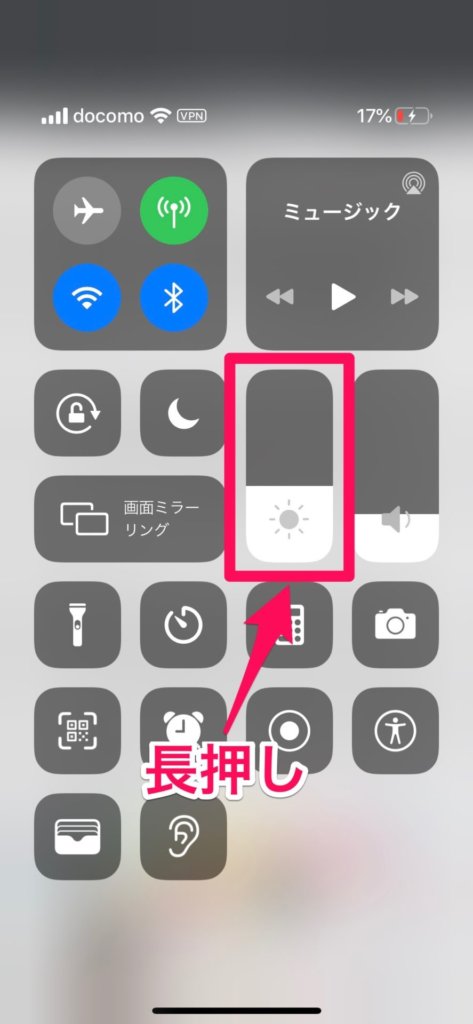
すると、下のような画面が出てくるので、右下のTrue toneオン/オフのボタンをタップして切り替えてみてください。
ディスプレイの色の変化がわかると思います。
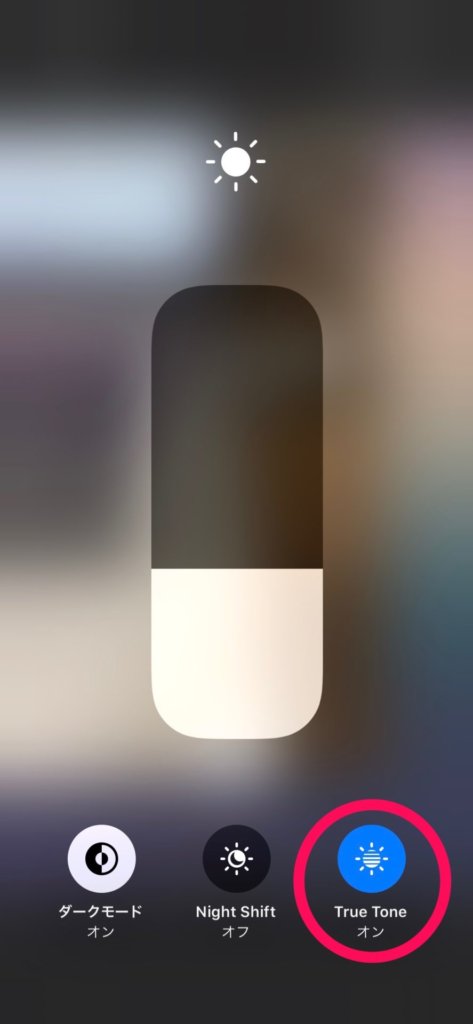
設定からTrue toneをオフにする
上述したコントロールセンターからの設定が一番早いのですが、iPhoneの設定からTrue toneのオン/オフを切り替える方法も紹介します。
まず、歯車の設定アイコンから設定画面を表示し、「画面表示と明るさ」をタップします。
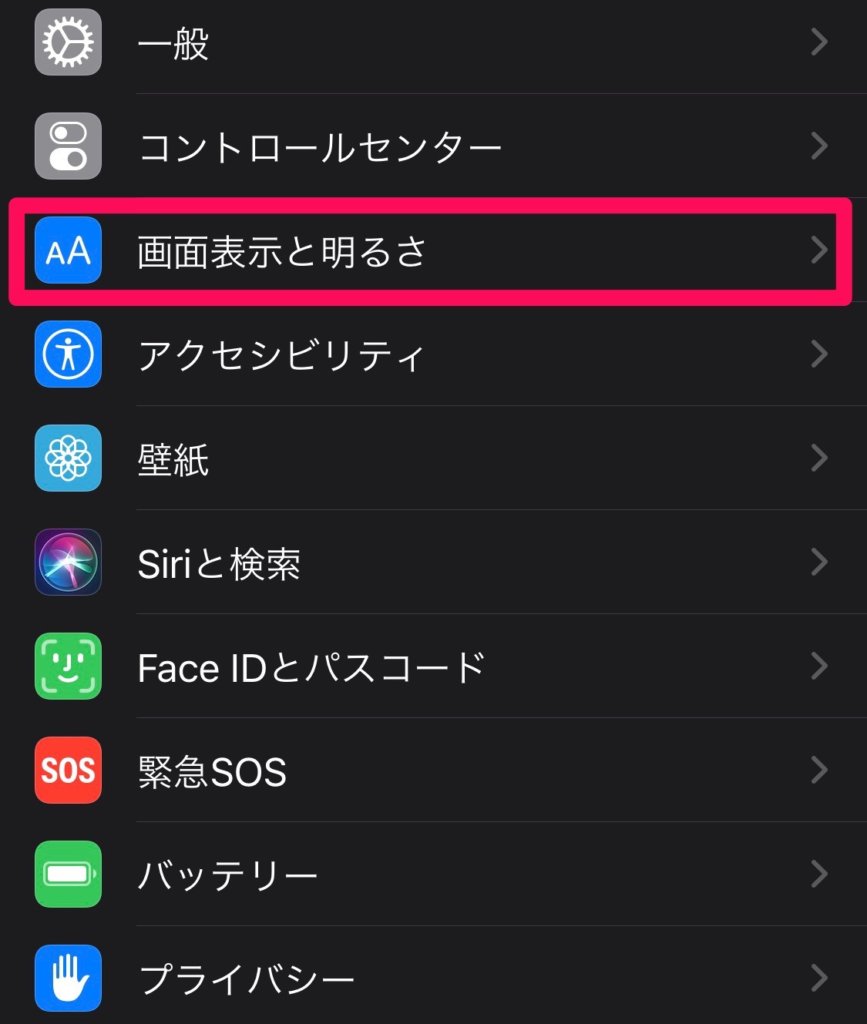
「画面表示と明るさ」の設定画面を開くとすぐわかる位置にTrue toneの切り替えスイッチがあるので、このスイッチでオンとオフを切り替えてください。
最後に
ちなみにコントロールセンターからの設定途中にTrue toneの隣にあるNight shiftでは、日が暮れるにつれ、ディスプレイの色を目に優しい暖色(一番強い暖色に設定可能)にしてくれます。
寝る前にスマホをよく触る方はNight shiftをオンにすることで、夜よく眠れるかもしれませんよ!